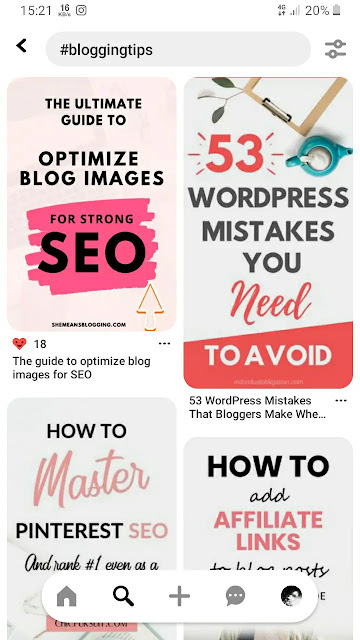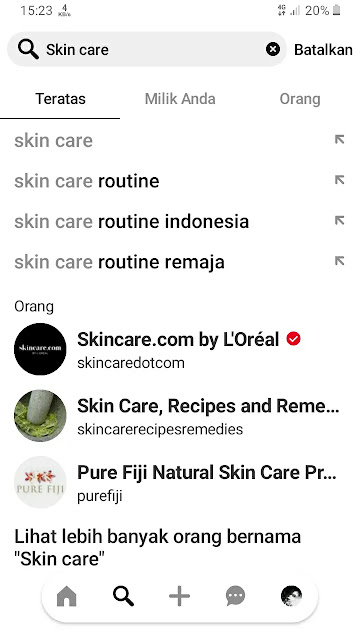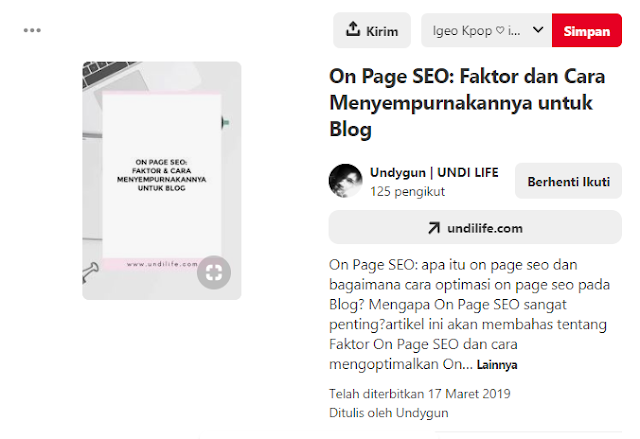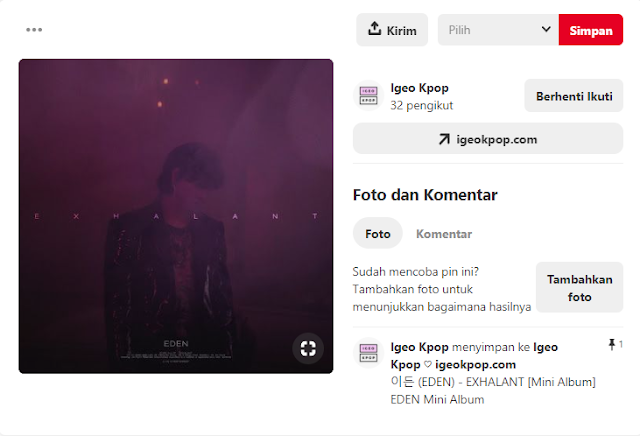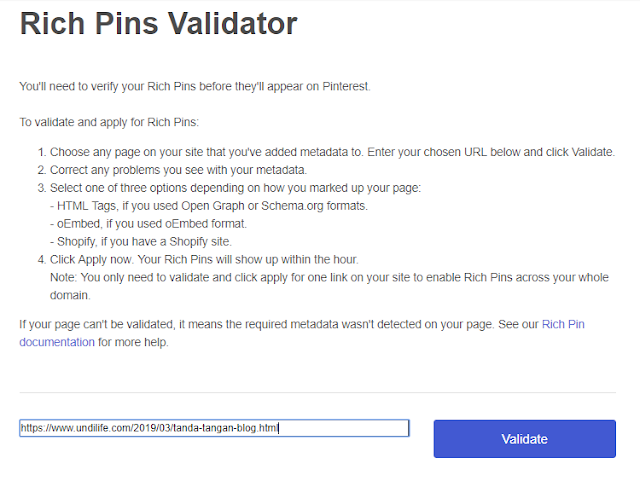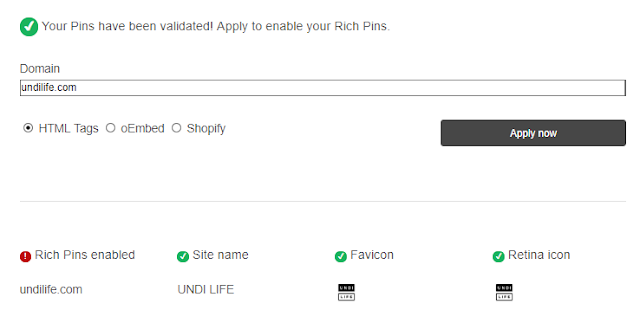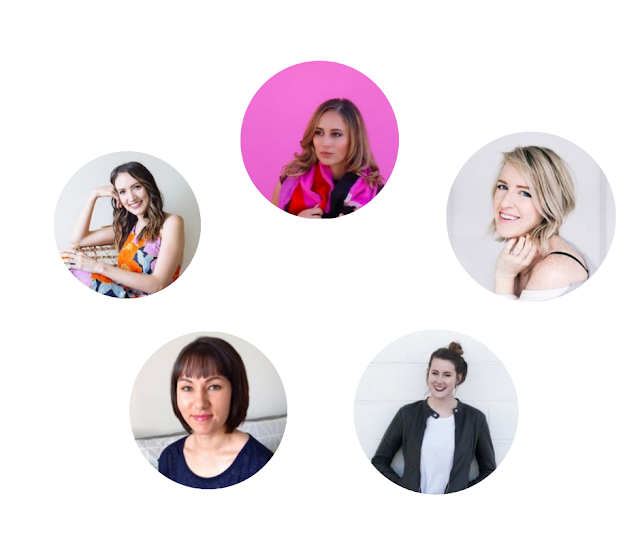Cara Menggunakan Hashtag di Pinterest Paling Epic
Hashtag selalu digunakan di setiap platform social media seperti Twitter dan Instagram, dan ini juga bukan hal yang baru lagi bagi pengguna internet, dan saya yakin kamu juga sering menggunakannya bukan?
Sekarang Pinterest dan sosial media yang lain promosi menggunakan hashtag. Tapi yang menjadi pertanyaan, apakah hasilnya oke jika Pinterest menggunakan hashtag untuk mendapatkan lebih banyak keterlibatan dan re-pin di pin Pinterestmu?
Dalam artikel ini saya akan memberimu cara simpel menggunakan hashtag di Pinterest, untuk membantumu mendapatkan lebih banyak keterlibatan, repin dan juga pengunjung blog.
Apa itu Hashtag?
Menggunakan Hashtag di Pinterest
Ketika kamu menaruh hashtag pada teks deskripsi di Pin baru, akan besar kemungkinan pin-mu akan di klik dan muncul juga pin lain yang menggunakan hashtag sama dengan pin-mu. Dan ini ternyata bekerja di Pinterest sama halnya dengan twitter maupun Instagram.
Kamu bisa menggunakan Hashtag Pinterest dengan dua cara:
Entah apapun itu, selalu pin terbaru yang muncul di pencarian teratas, jika kamu mencari atau klik sebuah hashtag. Jadi itu cara bagaimana hashtag sangat mungkin untuk digunakan. Segampang itu, bayangin coba. 😁
Menggunakan Hashtag Pinterest untuk meningkatkan Pin Discovery
Inti terpenting dari menggunakan hashtag pada Pinterest adalah bagaimana caranya agar hashtag tersebut bisa dilihat oleh orang banyak. Ini artinya jika kamu menggunakan hashtag yang relevan dengan pin mu, kamu dengan sangat mudah akan mendapatkan banyak audiens yang datang.
Hal terpenting adalah relevean
Pinterest menyarankan, jika ingin menggunakan hashtag, di alangkah baiknya menggunakan yang spesifik dan deskriptif. Gunakan kata atau frasa yang mendeskripsikan isi atau konten dari Pin. Pinterest merekomendasikan untuk jangan menggunakan lebih dari 20 hashtag per Pin. Ini cara bijak menggunakan hashtag yang relevan di Pinterest.
Tapi sejauh ini saya juga hanya menggunakan kurang lebih 3 sampai 4 hashtag. Pertama saya memang males kalau mengisi deskripsi pin, makannya tidak semua saya isi, menggunakan hastag juga kalau mau hehe 😄.
Tapi saya sarankan gunakan 3 sampai 4 hashtag. Mengapa demikian? Karena kita hanya bisa menulis 500 karakter pada deskripsi pin, dan 50 karakter pertama yang akan di tampilkan di beranda atau feed. Sama seperti halnya deskripsi pos blog.
Gampangnya, selalu taruh poin terpenting atau isi singkat dari Pin tersebut lalu baru letakan hashtagnya setelah deskripsi.
Menempatkan Hashtag Pinterest
Secara pribadi saya meletakan hashtag pada akhir deskripsi pin. Dan selalu gunakan saran pencarian yang muncul pada pencarian Pinterest.
Ketika kamu mencari "skin care" di Pinterest, ini akan menayangkan kata pencarian populer. Nah itulah kata kunci yang bisa kamu gunakan untuk Pinmu.
Ketika kamu klik saran kata kunci, ini akan menampilkan lebih banyak lagi saran pencarian, dan lagi-lagi kamu bisa gunakan saran tersebut untuk menemukan kata kunci relevan, hashtag, judul pin, deskripsi pin.
Mudah kan?
Jika ada pertanyaan silahkan tinggalkan komentar kalian di bawah, dan jangan lupa share tips Pinterestmu di kolom komentar, atau kirim tipsmu ke email: [email protected] dan akan saya publish di Blog dengan namamu 😊